word2016如何制作明星卡贴——刘涛二十
1、如下所示,
打开word2016软件,新建一个空白的文档,
保存为:
word2016如何制作明星卡贴——刘涛二十
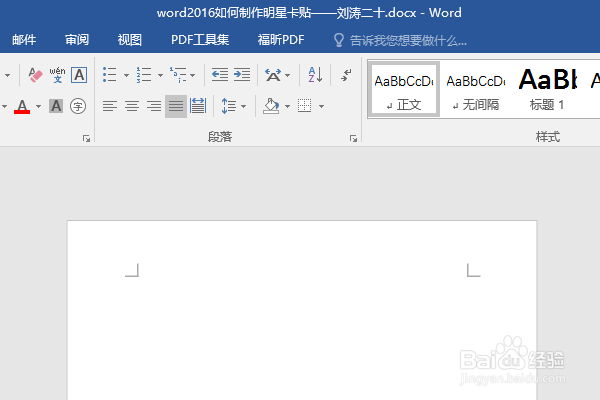
2、快速插入一张刘涛的美图到文档中,作为后面的演示所用。
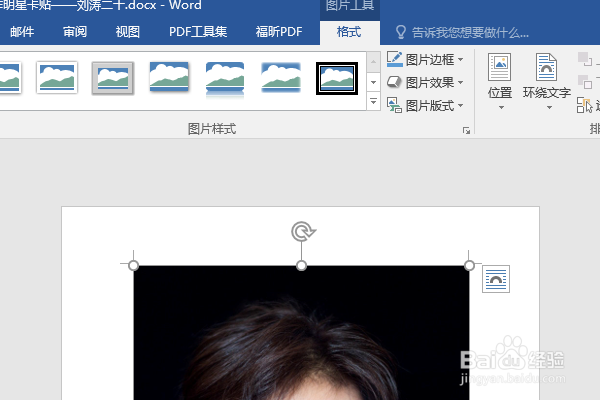
3、点击图片,在格式工具栏中选择图片效果——预设5,

4、设置图片边框,橙色,加粗
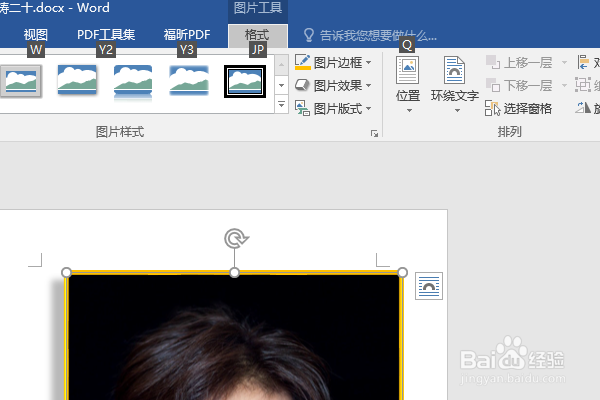
5、插入一个艺术字,修改内容为“你也有俏皮的时候???”,
移动到人物的头像上方。

6、插入一个艺术字,
修改内容为“刘涛”,设置字号150,字体方正舒体,
设置文本填充无,文本轮廓深蓝色,
移动到人物的中间
至此,
这个刘涛卡贴就制作完成。
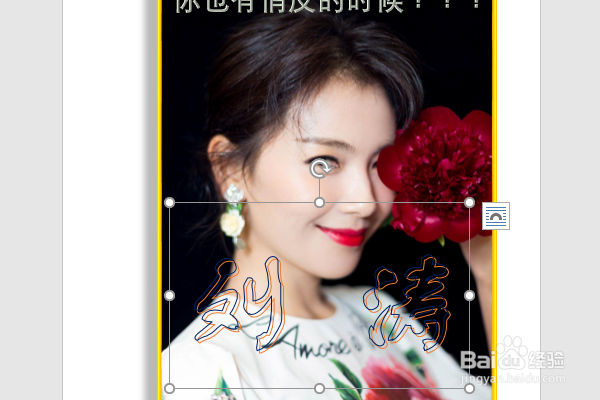
声明:本网站引用、摘录或转载内容仅供网站访问者交流或参考,不代表本站立场,如存在版权或非法内容,请联系站长删除,联系邮箱:site.kefu@qq.com。
阅读量:84
阅读量:168
阅读量:148
阅读量:162
阅读量:102